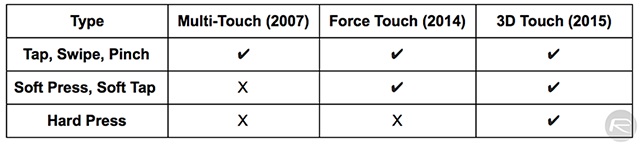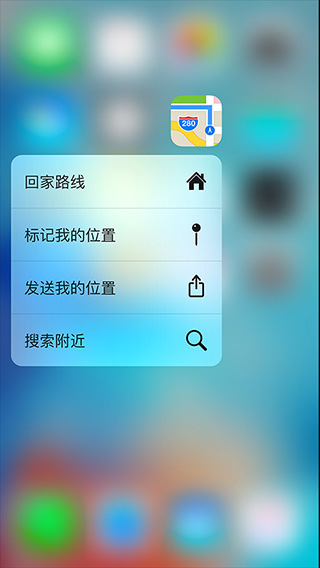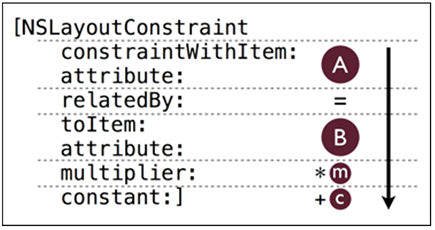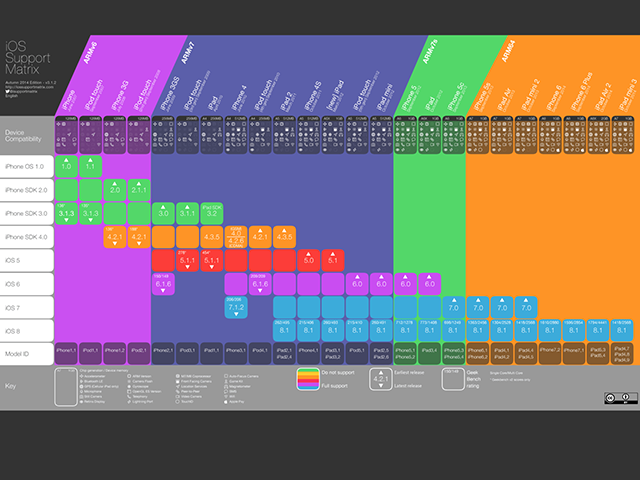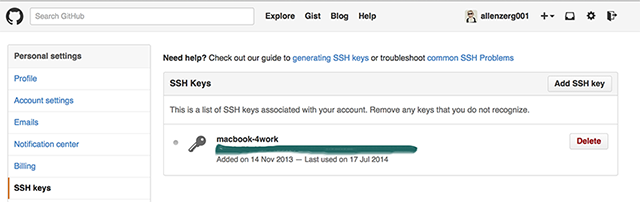11 Mar 2017
搭建shadowsocks
注意
考虑到后期使用锐速加速,其支持的系统内核版本有限。
这里系统版本最好选择cnetos 6的版本
安装shadowsocks
yum install m2crypto python-setuptools
easy_install pip
pip install shadowsocks
{
"server":"0.0.0.0",
"server_port":443,
"local_address": "127.0.0.1",
"local_port":1080,
"password":"123456",
"timeout":300,
"method":"aes-256-cfb",
"fast_open": false
}
如果你的服务端运行在CentOS 6及以上版本的话,这时候你配置好客户端上的shadowsocks后,发现还是连不上Google,原因是由于CentOS默认开启了防火墙,需要手动加入相应规则。
iptables -F
iptables -A INPUT -p tcp --dport 8388 -j ACCEPT
启动命令
ssserver -c /etc/shadowsocks.json
后台运行命令
nohup ssserver -c /etc/shadowsocks.json
锐速加速
wget -N --no-check-certificate https://raw.githubusercontent.com/91yun/serverspeeder/master/serverspeeder-all.sh && bash serverspeeder-all.sh
serverspeeder破解版
21 Sep 2015
适配3d-touch
3d-touch含有3种feature功能,压力感应(Press Sensitivity)、Peek和Pop手势、快捷方式(Quick Actions)
需要xcode7 GM和iOS9以上版本才能支持开发该功能
官方文档说明模拟器还不支持3d-touch的功能,不过github真是牛人比较多,也有解决办法模拟器调试quick action功能。
https://github.com/DeskConnect/SBShortcutMenuSimulator
3d-touch & Force-touch
你之前可能在iWatch上听说过类似的技术叫Force-touch,那跟现在的3d-touch一样的,还是有什么区别呢?
相对Force-touch来说,3d-touch有更灵敏的感应度,更快的响应速度。
另外Force-touch只有轻点和轻按,3d-touch多了重按。
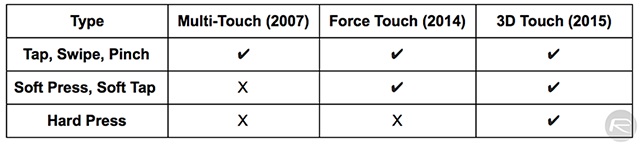
快捷方式
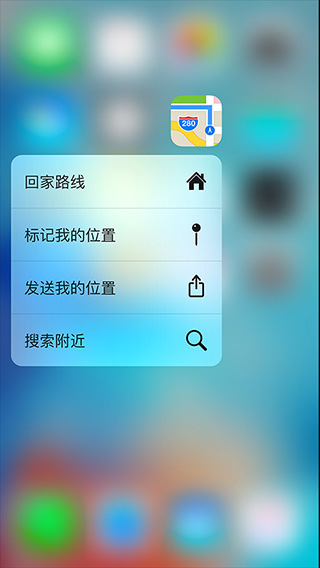
申明Quick Action有两种方式:静态和动态
静态是在plist文件中申明,动态则是在代码中注册,系统支持两者同时存在。
-系统限制每个app最多显示4个快捷图标,包括静态和动态
静态
在app的plist文件中增加如下申明:
<key>UIApplicationShortcutItems</key>
<array>
<dict>
<key>UIApplicationShortcutItemIconType</key>
<string>UIApplicationShortcutIconTypeSearch</string>
<key>UIApplicationShortcutItemSubtitle</key>
<string>shortcutSubtitle1</string>
<key>UIApplicationShortcutItemTitle</key>
<string>shortcutTitle1</string>
<key>UIApplicationShortcutItemType</key>
<string>First</string>
<key>UIApplicationShortcutItemUserInfo</key>
<dict>
<key>firstShorcutKey1</key>
<string>firstShortcutKeyValue1</string>
</dict>
</dict>
</array>
UIApplicationShortcutItemType:其实是快捷方式的id
UIApplicationShortcutItemTitle:标题
UIApplicationShortcutItemSubtitle:副标题(什么时候会显示暂时我也不知道,因为还没有真机可以模拟)
UIApplicationShortcutItemIconType:图标
系统自带7种图标样式分别是:Compose,Play,Pause,Add,Location,Search,Share,在plist配置的时候应该就是前面加UIApplicationShortcutIconType了,比如上面UIApplicationShortcutIconTypeSearch
UIApplicationShortcutItemIconFile: 自定义图标,上面IconType定义将被忽略。图标格式35x35像素单色。
UIApplicationShortcutItemUserInfo:额外信息
动态
UIApplication对象多了一个支持快捷方式的数组
@property(nonatomic, copy) NSArray <UIApplicationShortcutItem *> *shortcutItems
如果需要增加快捷方式,可以赋值给shortcutItems属性。
如果静态和动态方式同时使用的话,赋值的时候也不会覆盖静态方式申明的快捷方式,不用担心。
UIApplicationShortcutItem对象init方法
(instancetype)initWithType:(NSString *)type
localizedTitle:(NSString *)localizedTitle
localizedSubtitle:(NSString *)localizedSubtitle
icon:(UIApplicationShortcutIcon *)icon
userInfo:(NSDictionary *)userInfo`
各个字段跟上面静态方式申明的时候意义一样。
其中定义快捷方式图标UIApplicationShortcutIcon,有3种init方法:
`
// 根据系统预置图标类型
-(instancetype)iconWithType:(UIApplicationShortcutIconType)type
// 根据app bundle里面的图标名称自定义
-(instancetype)iconWithTemplateImageName:(NSString *)templateImageName
// 根据通讯录联系人名称
-(instancetype)iconWithContact:(CNContact *)contact`
处理Quick Action
冷启动
顾名思义即app在没有后台进程情况下启动
demo中的做法比较值得推荐,在不打断原有应用启动顺序的情况下处理快捷方式。
-其实这里有一个疑问,
application:performActionForShortcutItem:completionHandler:
在UIApplicationDelegate的生命周期中处于哪个环节?
热启动
application:performActionForShortcutItem:completionHandler:
UIAppDelegate类的上述方法中处理快捷方式,打开对应的页面
处理成功或者失败调用block:completionHandler(YES)
参考文档
Add iOS 9’s Quick Actions shortcut support in 15 minutes right now !
3d-touch官方文档
15分钟搞定iOS9 Quick Actions
06 Jan 2015
因为接下来的其实是原作者Matthijs Hollemans对于Auto Layout的进阶篇内容,所以建议先阅读一下作者另外两篇关于Auto Layout基础的
在著名的raywenderlish上面有,链接如下:
Beginning Auto Layout in iOS 6: Part 1/2
Beginning Auto Layout in iOS 6: Part 2/2
魔法程式
A = B*m + c
view1.attribute = view2.attribute * multiplier + constant
同时中间的等于号你也可以使用>=或者<=来代替
通过代码添加约束
通过NSLayoutConstraint的类方法来创建一个约束:
+ (instancetype)constraintWithItem:(id)view1
attribute:(NSLayoutAttribute)attr1
relatedBy:(NSLayoutRelation)relation
toItem:(id)view2
attribute:(NSLayoutAttribute)attr2
multiplier:(CGFloat)multiplier
constant:(CGFloat)c
上面constraint语法格式的含义,参考上面提到的魔法程式
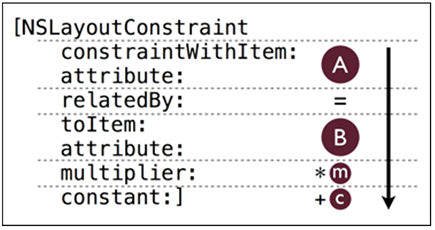
-
禁止添加Autoresizing mask
translateAutoresizingMaskIntoConstraints = NO;
-
只有当你添加一条约束的时候,Auto Layout才会生效
[view addConstraint:constraint];
-
设置控件自身的宽度和高度约束
button1.width = nil * 1.0f + 200.0f
简单来看就是
NSLayoutConstraint有一个属性名称:priority
@property UILayoutPriority priority
enum {
UILayoutPriorityRequired = 1000,
UILayoutPriorityDefaultHigh = 750,
UILayoutPriorityDefaultLow = 250,
UILayoutPriorityFittingSizeLevel = 50,
};
typedef float UILayoutPriority;
可以看到这其实是一个float的数字,在iOS上应该介于0~1000之间。数字越大的约束将优先于数字小的生效。
部分系统控件默认带有保持自身固有尺寸的约束,比如button(个人感觉这里跟Android的wrapcontent有点像)。这个默认约束的优先级是250,也就是priority=250。所以如果你添加的控件自身尺寸大小的约束要大于250才能生效;另外系统也提供了一个方法来降低这个默认约束的优先级:
setContentHuggingPriority:forAxis:
- 调试约束的私有api: _autolayoutTrace
添加约束的规则
- 如果是一个view和他的superview的约束,添加到他的superview;
- 是同一个superview下的两个view的约束,添加到这个superview;
- 只是针对一个view的约束,添加给他自己。比如width=height之类的
NSLayoutConstraint同样支持使用vfl来创建一个约束,目的是比上面的更简洁
+ (NSArray *)constraintsWithVisualFormat:(NSString*)format
options:(NSLayoutFormatOptions)opts
metrics:(NSDictionary *)metrics
views:(NSDictionary *)views
一些相对经典的vfl语句
|-[deleteButton]-(>=8)-[cancelButton]-[nextButton]-|
|-5-[deleteButton]-(>=8)-[cancelButton]-30-[nextButton]-|
|-[deleteButton]-(>=8)-[cancelButton(120)]-[nextButton(30)]-|
|-[deleteButton(==nextButton@700)]-(>=8)- [cancelButton(==nextButton@700)]-[nextButton]-|
- 其中的deleteButton/cancelButton/nextButton等元素名称需要通过NSDictionary传入,你可以使用系统提供的宏来创建这个NSDictionary:
#define NSDictionaryOfVariableBindings(...) _NSDictionaryOfVariableBindings(@"" # __VA_ARGS__, __VA_ARGS__, nil)
V:[nextButton]-distance-|
其中的distance需要通过metrics dictionary传入
constraints = [NSLayoutConstraint constraintsWithVisualFormat:@"V:[nextButton]-distance-|" options:0
metrics:@{ @"distance": @50 }
views:viewsDictionary];`
动态布局
前面都是静态的自动布局,一旦确定了约束就确定了控件的位置,无法改变。
但是实际情况中,我们的控件往往是需要响应用户的事件,并展现出如位置、大小等的变化。以前我们大都通过setFrame等方式来实现,那伴随约束的情况下又如何实现呢?
为了便于对约束的管理和维护,我们应该把所有的约束统一的写在重载了UIViewController的updateViewConstraints方法,或者UIView的updateConstraints方法中。
- (void)updateConstraints
- (void)updateViewConstraints
每当布局展现之前,系统会自动调用上述方法。
对于UIView你也可以通过手动调用- setNeedsUpdateConstraints方法,来告诉系统布局约束需要被更新,系统会在将来自动调用上面- updateConstraints方法。
但是对于UIViewController好像就没有手动触发的方法了,可能要直接调用- updateViewConstraints方法了。
动画约束
之前做动画可能都是通过设置frame的绝对位置来实现,但是在使用了Auto Layout以后该怎么实现动画效果呢?
有如下两种方法:
1.去除旧的约束,添加新的约束
我们通过删除旧的约束,添加新的约束来实现变化,至于普通的动画么,我们也可以使用简单的方法:
[UIView animateWithDuration:0.3f animations:^{
[self.view layoutIfNeeded];
}
2.改变已有动画的常量值
还记得上面的方程式么?A = B*m + c
我们可以通过改变c值的大小来实现动画的效果
- -(void)setNeedsLayout和-(void)layoutIfNeeded方法的区别
- 类似的还有如:
- -(void)displayIfNeeded / -(void)setNeedsDisplay
- -(void)updateConstraintsIfNeeded / setNeedsUpdateConstraints
区别在于:xxxIfNeeded方法是立即执行,而setNeedsxxx则是延迟到UIKit的下一个空闲时间片,参考RunLoop的概念。
自定义view的固有尺寸
通过重写UIView的-(CGSize)intrinsicContentSize方法返回内部尺寸大小。则Auto Layout会使用这个尺寸大小来计算布局。
12 Dec 2014
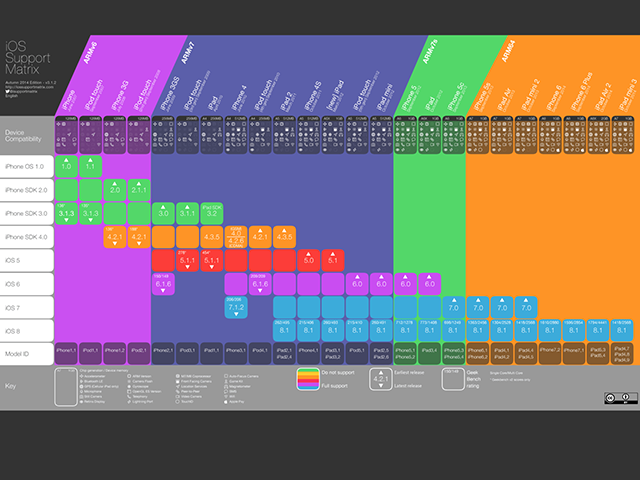
09 Dec 2014
应该很多大部分程序猿朋友都见过ssh,比如你在访问github之类的git代码管理工具的时候。
什么是SSH
SSH是Secure shell的缩写,即“安全外壳协议”,专为远程登录会话和其他网络服务提供安全性的协议,是一项计算机上的安全协议。
简单说,SSH是一种网络协议,用于计算机之间的加密登录。如果一个用户从本地计算机,使用SSH协议登录另一台远程计算机,我们就可以认为,这种登录是安全的,即使被中途截获,密码也不会泄露。
最早的时候,互联网通信都是明文通信,一旦被截获,内容就暴露无疑。1995年,芬兰学者Tatu Ylonen设计了SSH协议,将登录信息全部加密,成为互联网安全的一个基本解决方案,迅速在全世界获得推广,目前已经成为Linux系统的标准配置。
需要指出的是,SSH只是一种协议,存在多种实现,既有商业实现,也有开源实现。本文针对的实现是OpenSSH,它是自由软件,应用非常广泛。
SSH的基本使用
最基本的用法比如远程登录。
假定您的用户名是xiaoming,登录远程主机baidu.com,那么一般是下面这条命令。
上述命令默认连接端口22,这也是ssh协议的默认端口;当然你可以指定连接的端口,比如:
ssh -p 1212 xiaoming@baidu.com
SSH的安全验证方式
当通过账号和密码登录远程主机后,说传输的数据都会被加密,但是仍不可避免中间人攻击。
在本地创建一对密钥(公有密钥:id_rsa.pub、私有密钥:id_rsa),把共有密钥放在需要访问的服务器上。这样每次客户端请求数据就用私钥加密,服务端拿到加密后的数据,再用服务端有的公钥解密还原真实内容。
git中SSH的使用
git中使用SSH也是先在本地创建一对密钥,然后把公钥放在服务器上。如粘贴id_rsa.pub的内容至你的github账户中的SSH Keys中,这样就建立了本地、远程认证关系。
当向服务器发送请求时,如git push origin master,推送主分支到远程仓库。会通过你发送过来的共有密钥和服务器上的共有密钥进行比较,如果两个密钥一致则服务器验证通过。这样就避免了中间人攻击。
第一次生成ssh key
-
生成ssh key,使用ssh-keygen命令
ssh-keygen
运行上面的命令以后,系统会出现一系列提示,可以一路回车。
-
查看ssh生成的key文件,应该分别是公钥文件id_rsa.pub和私钥文件id_rsa。
cd ~/.ssh
ls
-
复制公钥文件id_rsa.pub的内容并保存到服务器端。
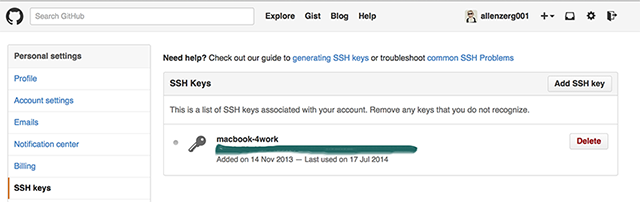
多个网站的配置
也许你刚刚配好了github的,但是现在你又要使用gitcafe做一个个人博客了,亦或者现在你的team用的却是gitlab做的代码管理,这都意味着你可能需要同时跟多个网站建立起良好的SSH关系了。
当然你可以把上面生成的id_rsa.pub的内容全部copy到上述各个网站的ssh-key管理页面上。但是作为一个有洁癖的程序员一般都鄙视这么干,这感觉就好比多个人共用了一双筷子。
于是我们需要生成多个key并分别针对不同的服务器使用不同的key,how?
-
生成第二个key
ssh-keygen
当系统提示你键入文件名的时候,输入一个不同于默认(id_rsa)的名字,比如我们可以叫id_rsa_gitcafe
-
把id_rsa_gitcafe.pub内容复制到服务器上保存
-
配置不同的服务器使用不同的key
cd ~/.ssh
在~/.ssh目录下新建一个config文件
添加如下内容
# github
Host github.com
HostName github.com
PreferredAuthentications publickey
IdentityFile ~/.ssh/id_rsa
# gitcafe
Host gitcafe.com
HostName gitcafe.com
PreferredAuthentications publickey
IdentityFile ~/.ssh/id_rsa_gitcafe
-
测试
ssh -T git@gitcafe.com
success
done
参考资料:
http://www.ruanyifeng.com/blog/2011/08/what_is_a_digital_signature.html
http://www.ruanyifeng.com/blog/2011/12/ssh_remote_login.html
http://www.cnblogs.com/BeginMan/p/3544493.html